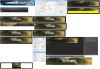Bonjour à tous c'est Lween, comme vous pouvez le remarquer, aujourd'hui, je vais vous
expliquer comment réaliser une bannière 2D propre réalisable par tous en peu
de temps, logiciel utilisé : Photoshop CS6 !
Commençons déjà par faire "Fichier/Nouveau" et insérer ces paramètres de dimensions
Une fois cela fait, vous tombez sur un calque blanc quelconque !
On va se baser sur une image récupéré de Google, pour se faire,
j'ai ainsi donc choisi une image "Landscape" pour réaliser ce tuto.
Lorsque vous avez récupéré votre image sur le net, faites cette option
Vous sélectionnez votre image, ainsi a du se dérouler l'action
Sélectionnez un point à la diagonale tout en restant appuyé sur
touche "MAJ" pour garder la proportionnalité du calque.
Dimensionnez bien celui-ci pour qu'il soit dans la bannière pour
que ça rende de la sorte.
Après avoir franchi ce cap, créez un nouveau calque avec cette option
Ensuite, prenez l'outil "Pinceau"

en l’occurrence, je vais prendre du jaune

mêmes coloris que l'image.
Par la suite, cliquez sur cet onglet
Une fenêtre apparaît et choisissez ces réglages

Après ceci, toujours en sélectionnant votre calque que nous
venons de créer, faites une sorte de ligne avec votre pinceau

de manière à ce que ça rende comme ceci.
Baissez l'opacité du calque aux alentours des 10% !
Ensuite, prenez l'outil texte

couleur blanche avec cet icône

Validez en pressant "Entrée" cela doit vous rendre ça
Essayez de centrer le texte en le bougeant avec cette icône .
Je vous conseille d'utiliser la police "TYPOGRAPH PRO" que
fournirait en bas de ce tutoriel.
Choisissez un des styles que je vais vous fournir également, en double
cliquant sur le calque "Texte"
Ensuite, sélectionnez un des styles que je vous ai fait télécharger.
Ceci doit apparaître comme ça maintenant
Ceci étant fait, faisons un cadre qui va pouvoir englober ce texte.
Pour se faire, créez encore un nouveau calque.
Ensuite, sélectionnez cet outil

en restant appuyé sur le clic de souris, il faut que ce soit
une barre simple comme ceci, zoomez pour avoir plus de
précision quand à la création de celui-ci en appuyant simultanément
sur "CTRL et +".
Prenez le même réglage "H" (hauteur) que moi, cela fera un trait propre
et pas hyper gros.
Tout en sélectionnant le calque que l'on vient de créer, vous allez prendre
désormais cet outil "Pot de Peinture"

Ensuite, cliquez sur l'encadré que l'on venons de faire pour appliquer la couleur
blanche uniquement sur celui-ci.
Quand vous voyez que le blanc a bien été ajouté, cliquez sur l'icône que l'on
a utilisé pour faire cet encadré et cliquez sur le rectangle pour enlever les pointillés.
Dupliquez le calque du rectangle en faisant "CTRL + J" et glissez celui ci en bas du texte
en sélectionnant bien l'outil de déplacement .
Voici ce que vous devez retrouver à ce stade !
Dupliquez encore le calque du rectangle en faisant "CTRL + J", sélectionnez l'outil
"Rotation" dans l'onglet "Edition" "Transformation" et "Rotation".
Ici, rentrez la donnée de l'angle à 90 degrés comme ceci
Faites "Entrée" et déplacez le sur les cotés avec l'outil de sélection.
Dupliquez le et faites de même de l'autre côté.
Cela doit rendre comme ceci
Par la suite, sélectionnez tout les calques qui ont servi à faire ce
rectangle en faisant "CTRL" à chaque fois que vous sélectionnez
le calque pour tout les prendre, faites clic droit et "Convertir en Objet Dynamique"
et "Pixeliser le calque" cela doit vous donner plus qu'un seul calque.
Sélectionnez le et prenez l'outil qu'on a utilisé pour faire le rectangle.
Prenez toute la zone qui est en trop, comme cela

Et faites la touche "SUPPR" pour supprimer ces barres en trop.
Faites la même manipulation en bas.
Cela doit rendre ainsi
Ensuite, créez encore un nouveau calque, sélectionnez l'outil pinceau, allez
dans les réglages et sélectionner le "Brush" que je vais vous fournir dans les
fichier joints en dessous de ce tutoriel.
Prenez une épaisseur de pinceau de 100 et la couleur blanche, ensuite, faites un
coup de clic en haut a gauche et en bas a droite du cadre comme ceci
Par la suite, prenez l'outil rectangle pour pouvoir sélectionner le cadre comme ceci

Et faites la touche "SUPPR"
Et vous voilà donc avec une jolie bannière simple à effectuer et propre !
Comment charger les styles et le pinceau que vous avez téléchargés ?
Pour le pinceau, vous cliquez sur cet engrenage

Et "Chargez des formes"
Pour le style, même manipulation

Puis "Chargez des Styles"

Et voilà pour moi, en espérant bien vous avoir guider sur ce tutoriel
et que vous en avez appris davantage sur ce logiciel !
Je vous laisse le fichier ".rar" en lien téléchargeable via Mediafire.
En vous souhaitant une bonne journée, Lween, membre SEC !
Fichier
Vous devez être inscrit pour voir les liens ! Inscrivez-vous ou connectez-vous ici.
!Police
Vous devez être inscrit pour voir les liens ! Inscrivez-vous ou connectez-vous ici.
!
Vous devez être inscrit pour voir les liens ! Inscrivez-vous ou connectez-vous ici.
!Merci à @DEVR0

Fichiers joints
Dernière édition: